ƯU VÀ NHƯỢC ĐIỂM CỦA LẬP TRÌNH HƯỚNG CẠNH AOP 2021
Có lẽ dân lập trình đã quá quen với lập trình hướng đối tượng - Object Oriented Programming (OOP) nhưng không phải ai cũng thành thạo với lập trình hướng khía cạnh - Aspect Oriented Programming (AOP). Để dân lập trình hiểu hơn về lập trình hướng cạnh AOP thì chúng ta sẽ cùng nhau phân tích ưu và nhược điểm của nó trong bài viêt này nhé !



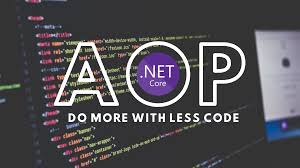



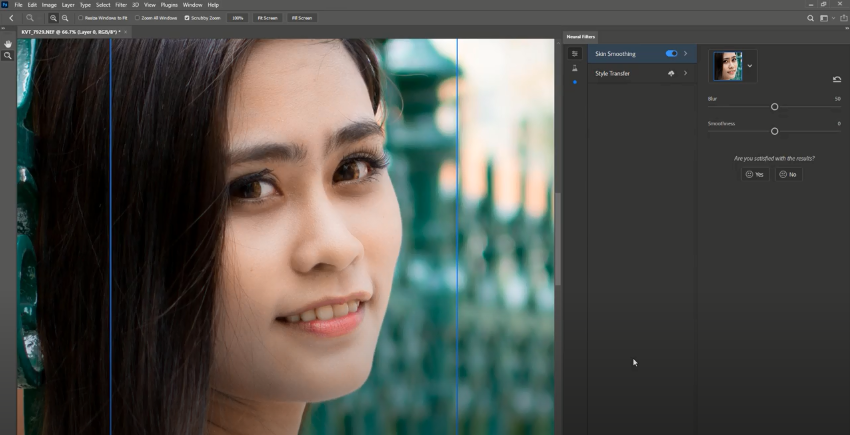


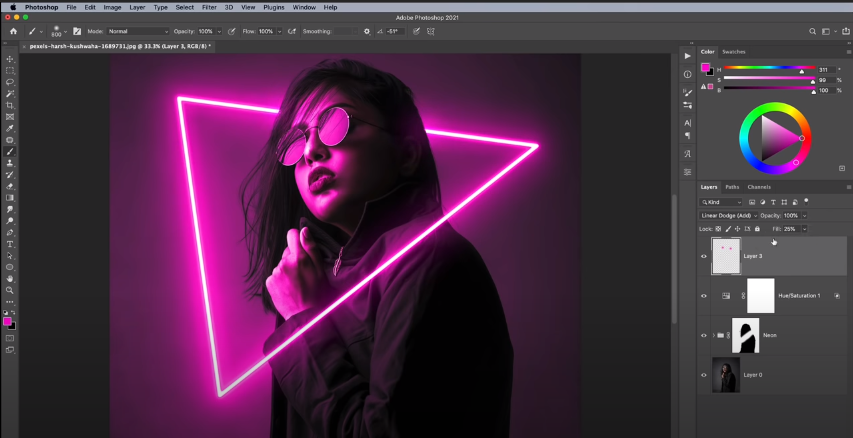




.jpg)
